
Obsah:
- Autor John Day [email protected].
- Public 2024-01-30 12:01.
- Naposledy zmenené 2025-01-23 15:06.
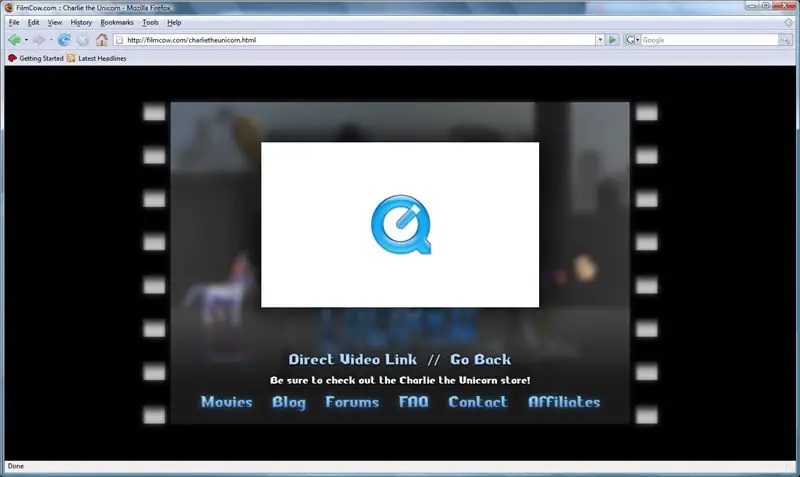
pokiaľ viem, funguje to iba s Firefoxom. Ale môže to fungovať aj so Safari.
Najprv choďte na webovú stránku, na ktorej je video Quicktime. Potom kliknite na Nástroje na paneli s nástrojmi v hornej časti obrazovky, choďte nadol a kliknite na tlačidlo s názvom „Informácie o stránke“. Zobrazí sa okno s kartami v hornej časti. Kliknite na kartu s názvom Médiá a vyhľadajte film. UPOZORNENIE vždy, keď urobíte, že video nemusí mať na obrazovke svoj názov, aby ste ho našli, v posuvnom poli je volanie kategórie „typ“. Nájdite „vložený“typ a kliknite naň. Potom kliknite na „uložiť ako“v tom istom okne a urobte všetko, čo by ste urobili, ak by ste niečo sťahovali z internetu, pomenovali a uložili súbor.
Krok 1: Uloženie filmu
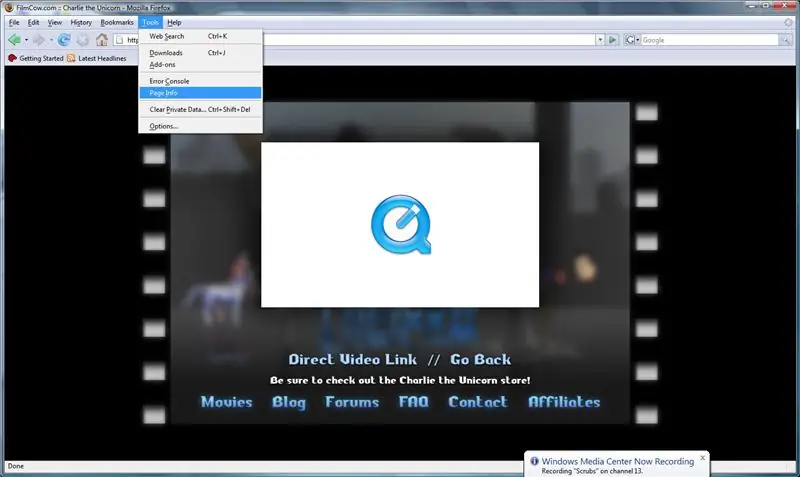
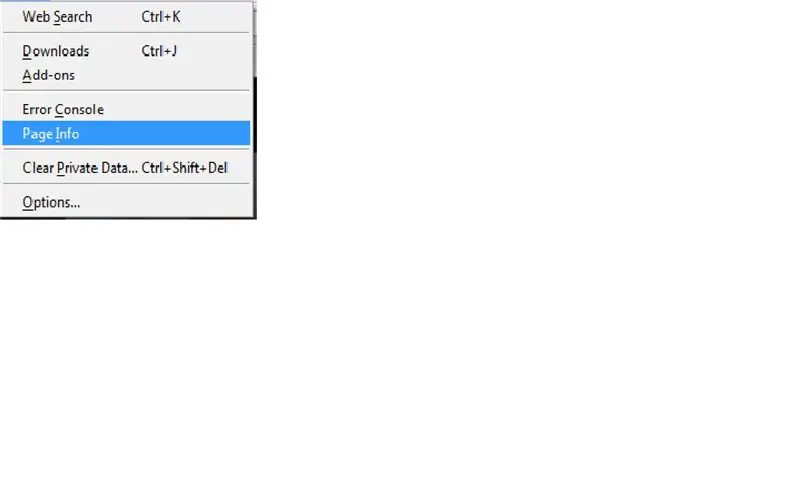
Kliknite na tlačidlo Nástroje v hornej časti stránky, choďte nadol a kliknite na „informácie o stránke“
Krok 2: Nastavte si sťahovanie videa
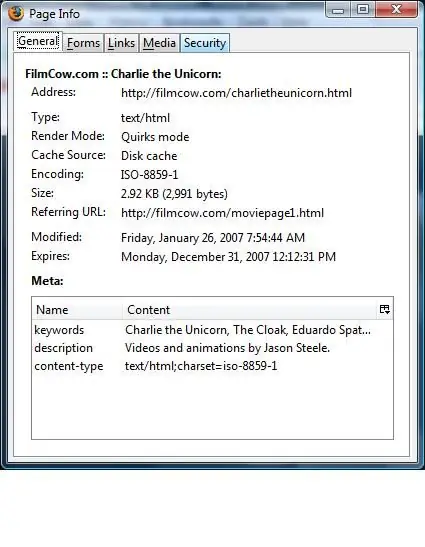
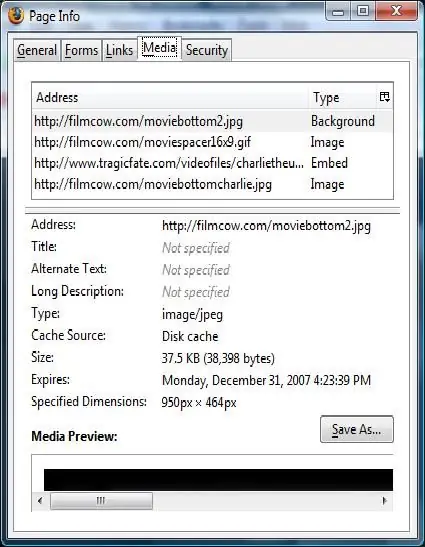
Zobrazí sa okno s kartami. Kliknite na kartu označenú ako Médiá
Krok 3: Nájdite video a uložte ho
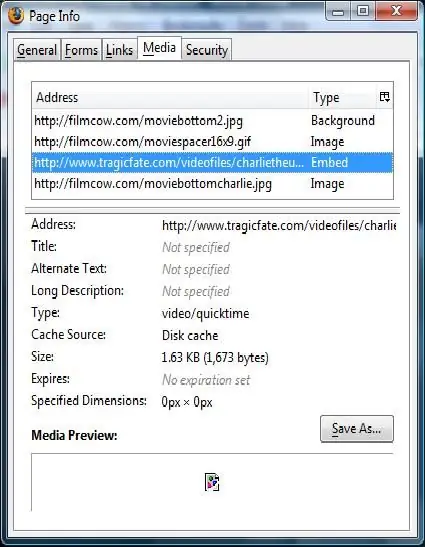
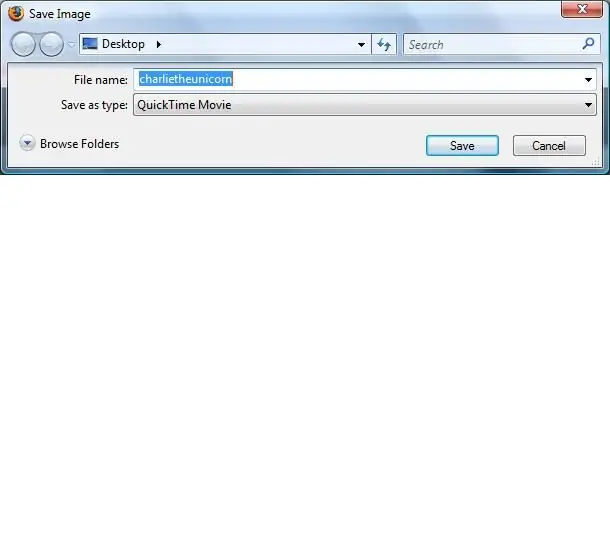
Prezrite si informačné pole stránky, kým nenájdete požadované video. Keď nájdete video, kliknite na položku Uložiť ako, zadajte názov, pod ktorým sa má uložiť, a uložte ho!
Nech sa páči, dúfam, že sa vám môj prvý pokyn páčil!
Krok 4: Aktualizujte
Ak chcete stiahnuť flash hry, ako sú návykové hry alebo webové stránky pre akékoľvek hry. Stačí si ho stiahnuť, ako keby to bolo video, ako som ukázal, a otvoriť ho vo svojom internetovom prehliadači. A najlepšie na tom je, že kedykoľvek to budete hrať, bude to celá obrazovka.
Užite si to
Odporúča:
Sťahujte videá YouTube/Google do počítača/iPod/Zune: 4 kroky

Sťahovanie videí YouTube/Google do počítača/iPod/Zune: Toto je môj prvý návod a toto je zďaleka jeden z mojich obľúbených serverov, na ktorých som bol tiež. Pri sťahovaní videí z YouTube je potrebné vykonať niekoľko krokov
Ako odstrániť piesne alebo iné položky z disku DVD vo formáte MP3: 4 kroky

Ako odstrániť skladby alebo iné položky z disku DVD vo formáte MP3: Ak máte disk DualDisc, na ktorom sú skladby, ktoré chcete počúvať na zariadení iPod, alebo normálny disk DVD s možno komentárnou skladbou, ktorú chcete počúvať iPod, prečítajte si zvyšok toho, aby ste to urobili. Potrebné položky-počítač, ruky, mozog, DVD, iPod
Prehrávajte videá dozadu pomocou programu Quicktime Player: 5 krokov

Prehrávajte videá dozadu pomocou prehrávača Quicktime: Toto je najúžasnejší trik storočia. Tento návod vám ukáže jednoduchý spôsob, ako prehrávať videá dozadu bez sťahovania riskantných programov (ak nemáte rýchly čas, budete ho potrebovať.) Na obrázku nie je čo robiť s projektom, ale potreboval som
Save You Tube HD (bez programu): 3 kroky
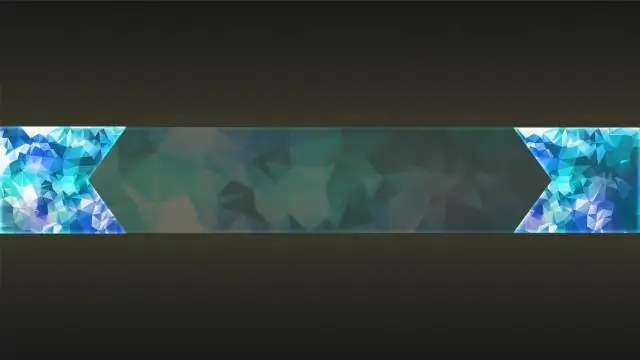
Save You Tube HD (bez programu): V tomto návode vám ukážem, ako uložiť videá z You Tube vo formáte .MP4. Budete potrebovať: počítač Internet
Nulový chladič / stojan na notebook (bez lepidla, bez vŕtania, bez matíc a skrutiek, bez skrutiek): 3 kroky

Nulový chladič / stojan na notebook (bez lepidla, bez vŕtania, bez matíc a skrutiek, bez skrutiek): AKTUALIZÁCIA: PROSÍM DRUHÉ HLASUJTE ZA MOJE INŠTRUKTÍVNE, VĎAKA ĎAKUJEME AJ INÉ VSTUPTE NA www.instructables.com/id/Zero-Cost-Aluminium-Furnace-No-Propane-No-Glue-/ ALEBO MOŽNO HLASUJTE O NAJLEPŠIEHO PRIATEĽA
